Version 2021
Hinzufügen von individuellen Widgets zu Dokumenten
Sie können Daten in einem Tabellen- oder Diagrammbericht als ein individuelles Widget in MicroStrategy Web darstellen. Sie haben folgende Möglichkeiten:
- Anzeigen von Daten in einem bestimmten Bericht als individuelles Widget: Der ausgewählte Bericht wird durch ein individuelles Widget ersetzt und der Rest des Dokument wird normal angezeigt.
- Anzeige eines Dokumentlayouts als ein individuelles Widget: Das Layout wird als ein individuelles Widget unter Verwendung der Daten im ersten Bericht im Layout dargestellt. Handelt es sich bei dem Dokument um ein Dokument mit mehreren Layouts, können Sie ein anderes individuelles Widget für jedes Layout im Dokument anzeigen.
- Anzeige eines Dokuments als ein individuelles Widget: Das Dokument wird als ein individuelles Widget unter Verwendung der Daten im ersten Bericht im Dokument dargestellt.
Individuelle Widgets können unter Verwendung des MicroStrategy SDK erstellt werden. Weitere Informationen zu individuellen Widgets und deren Verwendung finden Sie in der MicroStrategy Developer Library (MSDL), die mit MicroStrategy SDK bereitgestellt wird.
So fügen Sie einem Dokument ein individuelles Widget hinzu
- Öffnen Sie das Dokument im Designmodus oder im Bearbeitbaren Modus.
- Wählen Sie eine der folgenden Vorgehensweisen:
- Um einen bestimmten Bericht als ein individuelles Widget anzuzeigen, wählen Sie den Bericht aus, der die Daten enthält, die Sie verwenden möchten, um das Widget anzuzeigen. Im Menü Extras wählen Sie Berichtsspezifische Visualisierungen.
- Um ein Layout in einem Dokument als ein individuelles Widget anzuzeigen, klicken Sie auf die Registerkarte des Layouts, das Sie als ein individuelles Widget anzeigen möchten. Wählen Sie im Menü Extras die Option Layout Individuelle Visualisierungen.
- Um das Dokument als ein individuelles Widget anzuzeigen, wählen Sie im Menü Extras den Eintrag Dokumentspezifische Visualisierungen.
- Aktivieren Sie das Kontrollkästchen Diesen Bericht aktivieren, um individuelle Visualisierungen zu verwenden.
- Wählen Sie in der Liste Verfügbar die Widgets aus, die Sie anzeigen möchten. Sie können die Taste STRG gedrückt halten und durch Anklicken mehrere Widgets auswählen.
-
Klicken Sie auf den rechten Pfeil, um die Widgets in die Liste Ausgewählt zu verschieben. Sortieren Sie die Widgets, indem Sie eines auswählen und auf die Pfeile nach unten oder oben klicken, um deren Reihenfolge zu ändern.
Das erste Widget in der Liste Ausgewählt ist das Widget, das standardmäßig im Dokument angezeigt wird. Wenn Sie jedoch wenigstens zwei individuelle Widgets der Liste Ausgewählt hinzufügen, können Sie schnell auswählen, welcher der Widget-Typen zur Anzeige des Widget verwendet werden soll. Schritte zur Umschaltung zwischen Widget-Typen finden Sie unter So schalten Sie die Anzeige eines individuellen Widget zu einem anderen Widget-Typ um.
- Aktivieren Sie das Kontrollkästchen Anzeigemodus auf Individuelle Visualisierung festlegen.
-
Sie können, wie folgt, zusätzliche Optionen für ein individuelles Widget festlegen:
- Um zusätzliche Berichte in dem Dokument zur Bereitstellung von Daten für das Widget auszuwählen, klicken Sie auf Sekundäre Datenquellen. Das Dialogfeld „Sekundäre Datenquellen“ wird geöffnet.
- Wählen Sie aus der Liste Verfügbar den Bericht aus, der zur Bereitstellung von Daten verwendet werden soll.
- Klicken Sie auf den rechten Pfeil, um die Berichte in die Liste Ausgewählt zu verschieben. Sortieren Sie die Berichte, indem Sie einen auswählen und auf die Pfeile nach unten oder oben klicken, um deren Reihenfolge zu ändern.
- Klicken Sie auf OK.
- Um zusätzliche Optionen für das Widget anzugeben, klicken Sie auf Visualisierungseigenschaften. Wählen Sie die gewünschten Optionen aus und klicken Sie dann auf OK.
- Klicken Sie auf OK.
Einige Optionen sind, abhängig vom ausgewählten individuellen Widget, unter Umständen nicht verfügbar.
Haben Sie einem Dokument ein individuelles Widget hinzugefügt, können Sie schnell die Anzeige des Widget zu einem anderen Widget-Typ umschalten, wenn Sie oben wenigstens zwei Widget-Typen definiert haben. Ein individuelles Widget wird beispielsweise als eine Vielfach-Steuerelement-Visualisierung angezeigt. Sie können auswählen, die Anzeige zu einem Tabellen-Widget umzuschalten, indem Sie Tabelle aus einer Dropdown-Liste auswählen, wie dies die folgende Grafik zeigt. Nachfolgend finden Sie Schritte zum Umschalten des Widget-Typs eines individuellen Widget.
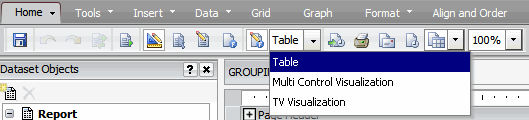
So schalten Sie die Anzeige eines individuellen Widget zu einem anderen Widget-Typ um
- Öffnen Sie das Dokument im Designmodus oder im Bearbeitbaren Modus.
- Klicken Sie auf die Registerkarte Tabelle.
- Wählen Sie aus der Dropdown-Liste in der Symbolleiste des Dokuments den Typ des anzuzeigenden individuellen Widget aus.
